东芝Toshiba e-STUDIO2303A驱动是一款驱动工具,该驱动不仅确保设备稳定通信,还能优化打印性能,充分发挥硬件潜力,支持多种操作系统及不同型号的东芝打印设备,保障输出过程精准,配备大容量标准组件,结构紧凑坚固,持久耐用,满足日常高强度使用需求。
东芝Toshiba e-STUDIO2303A驱动特色
兼容性强:
不仅支持东芝e-STUDIO2303A型号,还兼容部分佳能打印机驱动,减少用户因型号不匹配导致的安装失败问题。
空间优化设计:
打印机机身紧凑,适配小面积办公环境,同时保持高生产力(低速但稳定输出)。
环保与经济性:
采用环保墨粉管理机制,降低耗材消耗;稳定耐用设计减少长期使用成本(TCO更低)。
操作便捷性:
配备炫酷控制面板,支持一键式身份证复印功能,简化复杂操作流程。
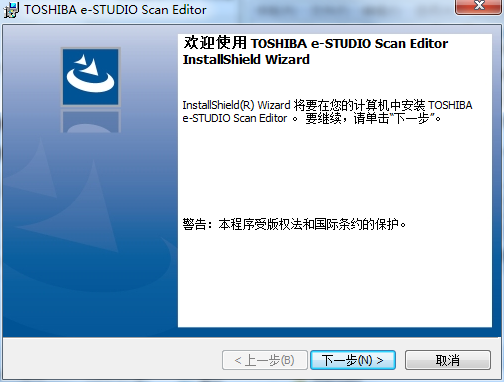
东芝Toshiba e-STUDIO2303A驱动安装说明
打开解压后的驱动文件夹,找到名为 “Setup.exe” 或 “Install.exe” 的安装程序,双击运行。
进入安装向导界面,选择语言(如 “中文”),点击 “下一步”。
阅读用户许可协议,勾选 “我接受协议”,点击 “下一步”。
选择安装类型:
典型安装:适合大多数用户,自动安装核心驱动和基础功能。
自定义安装:可手动选择需要安装的组件(如打印驱动、扫描驱动等),按需勾选后点击 “下一步”。
连接设备:
若为 USB 连接:按提示用 USB 数据线将复合机与电脑连接,确保设备开机,电脑会自动检测硬件。
若为网络连接(需设备支持):选择 “网络连接”,驱动会搜索局域网内的设备,选择对应设备后继续。
等待驱动程序安装完成,期间可能会提示 “安装成功” 或 “需要重启电脑”,按提示操作即可。
安装完成后,可在 “控制面板→设备和打印机” 中查看是否成功添加 “Toshiba e-STUDIO2303A” 设备。
东芝Toshiba e-STUDIO2303A驱动参数
数码复合机
颜色类型黑白
涵肝淦鳓能复印/打印/扫描
速度类型低速
最大原稿尺寸A3
内存容量512MB
供纸容量标配纸盒:250页,旁路:100页,最大容量:600页
介质重量64-80g/m
耗材描述鼓OD-2505,显影剂D2505,墨粉(大)PS-ZT2309CS,墨粉(小)PS-ZT2309C
双面器选配
自动输稿器选配
网络功能不支持网络打印
接口类型USB2.0
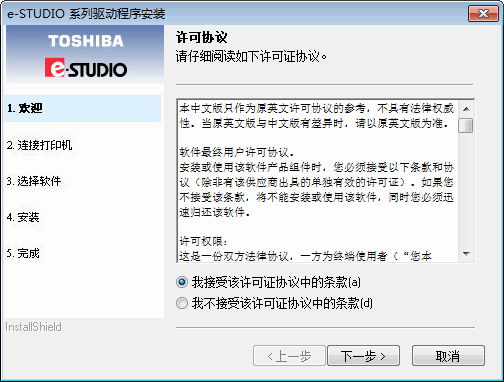
东芝Toshiba e-STUDIO2303A驱动常见问题
问题描述:打印机显示为“脱机”状态,无法打印。
解决方案:
取消脱机模式:进入“设备和打印机”界面,右键点击 Toshiba e-STUDIO 2303A,选择“查看打印队列”,并确保未勾选“使用打印机脱机”选项。
检查打印机状态:确保打印机的显示屏上没有错误信息,如“缺纸”或“墨粉不足”等。如果有,请解决相关问题。
重新启动打印机和计算机:重新启动计算机和打印机,通常能解决“脱机”问题。
检查打印队列:清除打印队列中的卡住的任务,有时某个任务可能会导致整个队列脱机。
问题描述:驱动程序安装后无法正常工作,或者打印机没有响应。
解决方案:
确认操作系统版本:确保驱动程序与操作系统(如Windows 10、Windows 7、MacOS等)兼容。
使用东芝的更新工具:东芝官网提供了最新的驱动程序,确保你下载的是针对你的操作系统的版本。如果没有官方支持的驱动,可以尝试通过Windows的默认打印机驱动来安装。
更新操作系统:某些情况下,系统更新可能会影响打印机驱动的正常工作,确保操作系统安装了所有最新的补丁和更新。
东芝Toshiba e-STUDIO2303A驱动亮点
1、机身紧凑,空间利用最优化
2、高生产力全面提升办公效率
3、一键式身份证复印
4、A3彩色扫描信息传递更精彩